Jak ukázat vše v Excelu 2010
Skrytí řádků, sloupců nebo listů v aplikaci Microsoft Excel je efektivní způsob, jak zastavit zobrazování informací v tabulce bez jejich odstranění. Ať už je to provedeno proto, aby se soubor jevil reprezentativnějším, aby skryl důležité buňky před lidmi, kteří by je mohli omylem změnit nebo odstranit, nebo zjednodušit prezentaci konkrétních bitů dat, může být užitečné skrýt buňky nebo listy.
Skryté buňky nebo pracovní listy však mohou být problémem pro lidi, kteří potřebují pracovat se skrytými daty, takže možná budete hledat rychlý způsob, jak odkrýt vše, co mohl předchozí editor skrýt v souboru aplikace Excel. Náš krátký průvodce níže vás provede procesem zobrazování položek, které mohly být dříve ve vašem souboru skryté.
Zobrazit skryté řádky, sloupce a pracovní listy v aplikaci Excel 2010
Následující kroky povedou k sešitu aplikace Excel 2010, který již neobsahuje žádné skryté řádky, sloupce nebo listy. Pokud pomocí těchto kroků nemůžete všechno skrýt, mohou být prvky sešitu uzamčeny. Pokud tomu tak je, budete potřebovat heslo pro sešit. Jakmile budete mít heslo, můžete odemknout list nebo sešit podle kroků v tomto článku. Pokud je vše uvnitř souboru skryté, přejděte na konec tohoto článku a podívejte se, jak zobrazit celé okno.
Krok 1: Otevřete sešit v aplikaci Excel 2010.
Krok 2: Klikněte na buňku v levém horním rohu tabulky, mezi 1 a A. Tím vyberete každou buňku v listu.

Krok 3: Klepněte pravým tlačítkem myši na záhlaví záhlaví sloupce v horní části tabulky a potom klepněte na možnost Odkrýt .
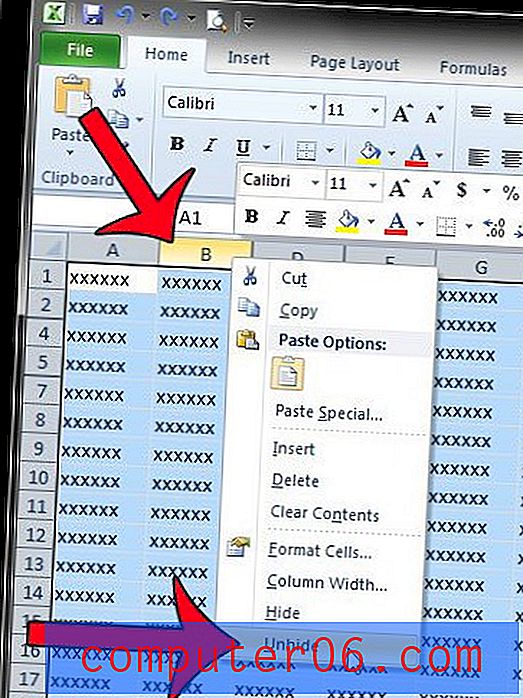
Krok 4: Klepněte pravým tlačítkem myši na jednu z čísel čísla řádku na levé straně tabulky a potom klepněte na možnost Odkrýt .
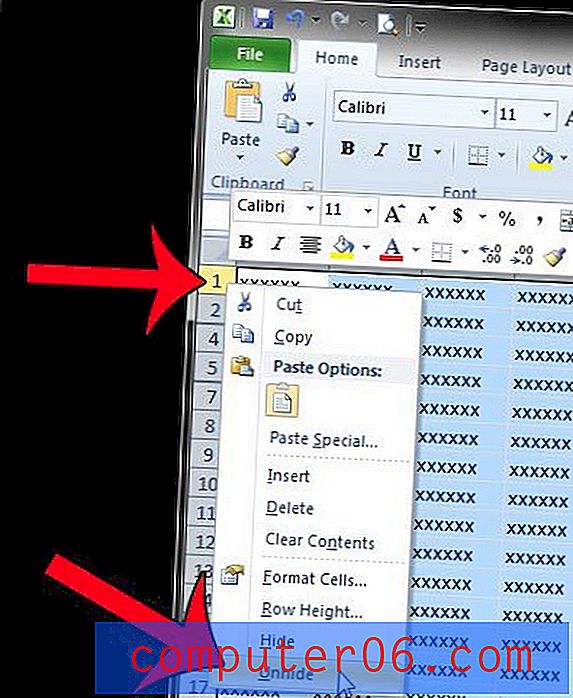
Krok 5: Klepněte pravým tlačítkem myši na jednu z karet listu ve spodní části tabulky a poté klepněte na možnost Odkrýt .
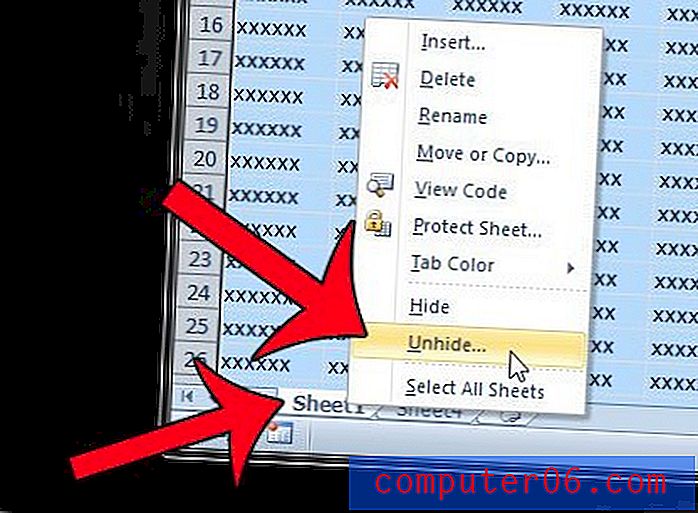
Krok 6: Vyberte list, který chcete zobrazit, a klikněte na tlačítko OK . Pokud existuje více skrytých listů, budete muset opakovat kroky 5 a 6.
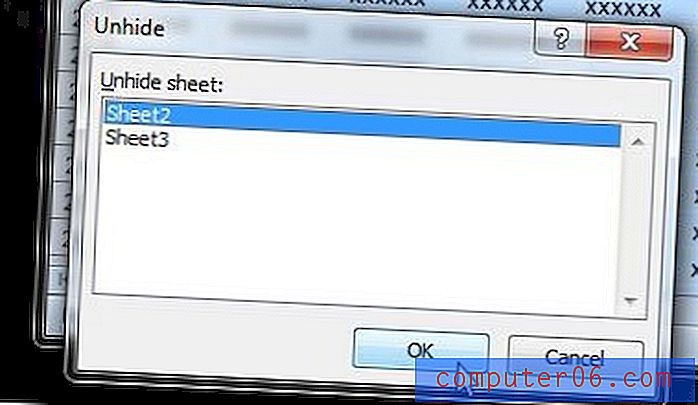
Odkrývání okna aplikace Excel
Krok 1: Klikněte na kartu Zobrazit v horní části okna.
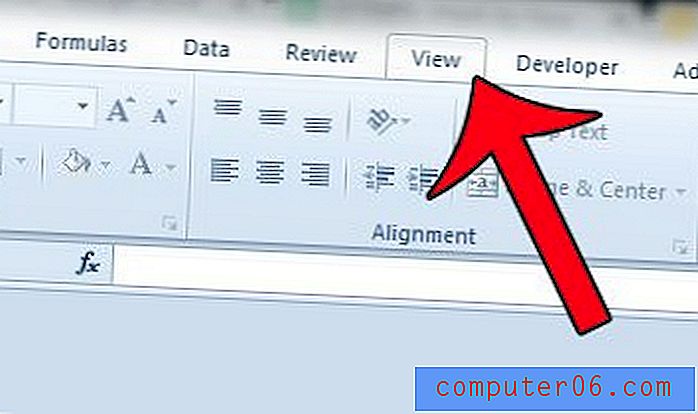
Krok 2: Klikněte na tlačítko Odkrýt v části Windows na navigační pásu karet.
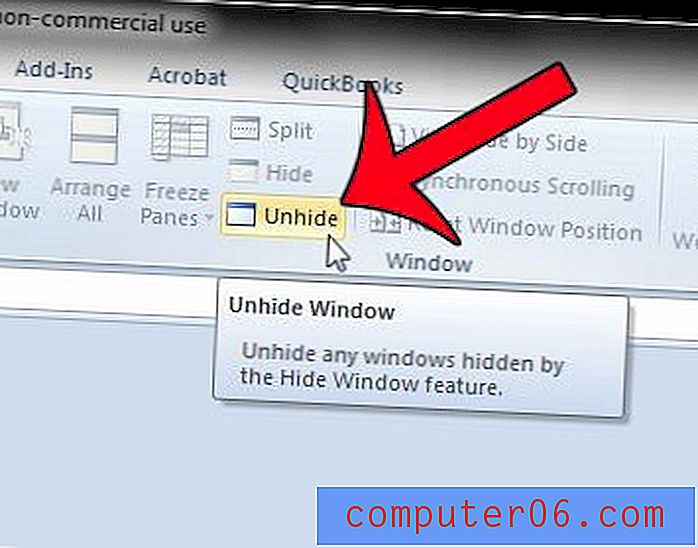
Krok 3: Ze seznamu možností vyberte název sešitu a klepněte na tlačítko OK .
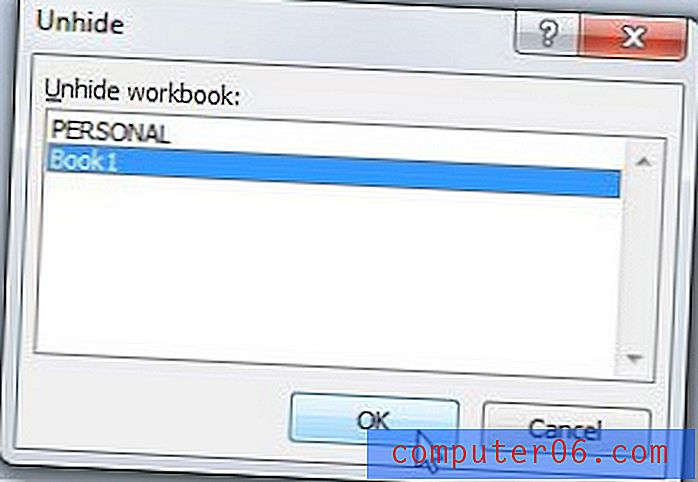
Je také možné, aby někdo zcela skryl karty listu v souboru Excel. Tento článek vám ukáže, jak zobrazit karty listu, pokud nejsou viditelné.



